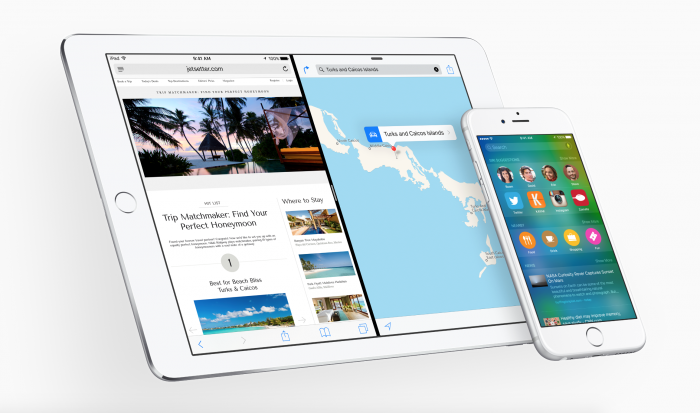iOS 9 tulee saataville 16. syyskuuta. Apple julkaisee iOS-laitteiden seuraavan käyttöjärjestelmän, iOS 9:n, ensi keskiviikkona, eli 16. syyskuuta. iOS 9 tukee kaikkia samoja laitteita kuin iOS 8.
iOS 9 -yhteensopivat laitteet:
- iPhone 4s
- iPhone 5
- iPhone 5c
- iPhone 5s
- iPhone 6
- iPhone 6 Plus
- iPad 2
- iPad (3. sukupolvi)
- iPad (4. sukupolvi)
- iPad Air
- iPad Air 2
- iPad mini
- iPad mini 2 (”mini Retina-näytöllä”)
- iPad mini 3
- iPod touch (5. sukupolvi)
Jo iOS 8:n kohdalla liikkui huhuja, ettei se olisi yhteensopiva esimerkiksi iPhone 4s- tai 5c-mallien kanssa. Huhun taustalla on tallennustilan määrään liittyvä väärinkäsitys. iPhone 4s- ja 5c-mallejaon myyty pienellä, vain kahdeksan gigatavun tallennustilalla varustettuna, jolloin niin sanottu over-the-air -asennus ei välttämättä onnistu, jos päivityksen asennus vaatii useitagigatavuja vapaata tallennustilaa.
Todellisuudessa yhteensopivuus ei ole kiinni tallennustilan määrästä, mutta itse asennus saattaa vaatia ylimääräisiä toimenpiteitä onnistuakseen, jos vapaan tallennustilan määrä on vähäinen. iOS 9:ssä myös tähän seikkaan on tulossa muutoksia, sillä jatkossa päivityspakettien vaatima tallennustila on reilusti aiempaa vähäisempi.Joissain tapauksissa saattaa silti tarpeeseen tulla päivityksen asentaminen tietokoneen avulla. Asennukseen liittyviätoimenpiteitä käydään läpi tässä artikkelissa.
iOS 9 -päivitys tuo tullessaan muun muassa uudistetun näppäimistön, entistä fiksumman hakutoiminnon, erillisen virransäästötilan sekä iPadeille jaetun ruudun moniajon. Lisäksi pinnan alla on tehty koko liuta uudistuksia, joiden turvin uuden käyttöjärjestelmän on määrä toimia aiempaa tehokkaammin ja vähemmän virtaa kuluttaen.
Apple on perinteisesti julkaissut käyttöjärjestelmäpäivitykset kello 20 Suomen aikaa, eli hätäisimmät voivat ensi keskiviikkona tuolla kellonlyömällä alkaa päivitystä hakea. Hätäisiä saattaa kuitenkin olla liikkeellä niin paljon, että Applen palvelimet saattavat ruuhkautua ja latausajat venyä, joten todennäköisesti vähemmällä hermoilulla pääsee, kun odottaa suosiolla esimerkiksi seuraavaan päivään ennen päivityksen lataamista.
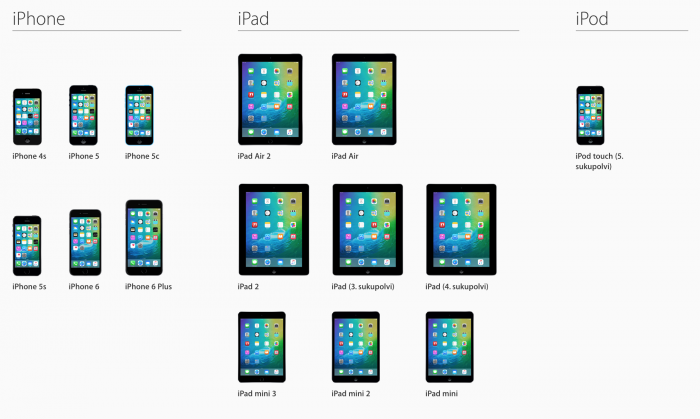
iOS 9:ään päivittyvät laitteet
iOS 9:n voi asentaa joko langattomasti (”over-the-air”- eli OTA-päivityksenä), jolloin laite itse lataa ja asentaa päivityspaketin, tai tietokoneen kautta iTunes-ohjelmaa käyttäen. Langaton päivitys vaatii huomattavasti enemmän vapaata tallennustilaa kuin iTunesin kautta päivittäminen. Myös iTunesin kautta päivittäessä täytyy vapaata tallennustilaa olla jonkin verran, eli joissain tapauksissa saattaa tulla tarpeeseen vapauttaa tilaa esimerkiksi kuvia tai sovelluksia poistamalla.
Aina ennen päivittämistä kannattaa laite varmuuskopioida. Varmuuskopion voi langattoman päivityksen yhteydessä tehdä iCloudiin (Asetukset – iCloud – Varmuuskopio – Varmuuskopioi nyt) tai iTunesin kautta päivittäessä iTunesiin. Näin esimerkiksi kuvat ja viestit pysyvät tallessa, jos jostain syystä päivityksen aikana tapahtuu vahinko jalaite on palautettava välillä tehdasasetuksiin.
Langattoman latauksen yhteydessä kannattaa varmistaa, että laitteessa on riittävästi virtaa, mieluiten yli 50 %, ja laite kannattaa myös kytkeä laturiin päivityksen ajaksi. Sen jälkeen päivitystä voi lähteä hakemaan Asetusvalikon kautta, kohdasta Yleiset – Ohjelmiston päivitys.Laite tarkistaa päivityksen saatavuuden, ja jos sellainen on tarjolla, asennus alkaa valitsemalla ”Lataa ja asenna”. Latauksen jälkeen laite kysyy asennetaanko päivitys heti vai myöhemmin. Kun päivitys on valittu asennettavaksi, laite aloittaa asennuksen ja käynnistyy sen jälkeen uudelleen.Jos käytössä on pääsykoodi, se täytyy syöttää ennen asennusta.
Toinen vaihtoehto on asentaa päivitys Windows- tai Mac-tietokoneen ja iTunes-ohjelman kautta. iTunesin uusimman version voi ladata Applen sivuilta ja käytössä on oltava Windows 7:llä tai uudemmalla versiolla varustettu Windows-kone tai OS X 10.7.5:llä tai uudemmalla versiolla varustettu Mac-tietokone. Kun uusin iTunes on asennettu, voi iOS-laitteen yhdistää tietokoneen USB-väylään laitteesta riippuen joko Lightning- tai 30-pin -johdolla.Kun laite on yhdistetty koneeseen ja valittu iTunesissa, voi sen ensin varmuuskopioida valitsemalla ”Vamuuskopioi nyt” ja sen jälkeen päivittää valitsemalla ”Etsi päivityksiä” ja ”Lataa ja asenna”. Tämän jälkeen iTunes lataa ja asentaa päivityksen ja laite käynnistyy asennuksen jälkeen uudelleen.
Lisätietoja iOS-päivitysten asentamiseen löytyy Applen tukivisuilta.